
SSL-certificaten spelen een cruciale rol bij het waarborgen van de veiligheid van websites, met name voor degenen die omgaan met vertrouwelijke informatie. Als er een probleem is met het SSL-certificaat, kan uw browser de fout NET::ERR_CERT_AUTHORITY_INVALID weergeven, waardoor de website niet kan worden geladen. Als u deze fout tegenkomt, moet u de onderstaande probleemoplossingsmethoden implementeren.
Oplossing 1: Voer een SSL-servertest uit
Begin met het uitvoeren van een SSL-servertest om te bepalen of het SSL-certificaat correct is geïnstalleerd.
- Ga naar de website van SSL Labs, voer de URL in van de site die u wilt analyseren en klik op de knop ‘Verzenden’.
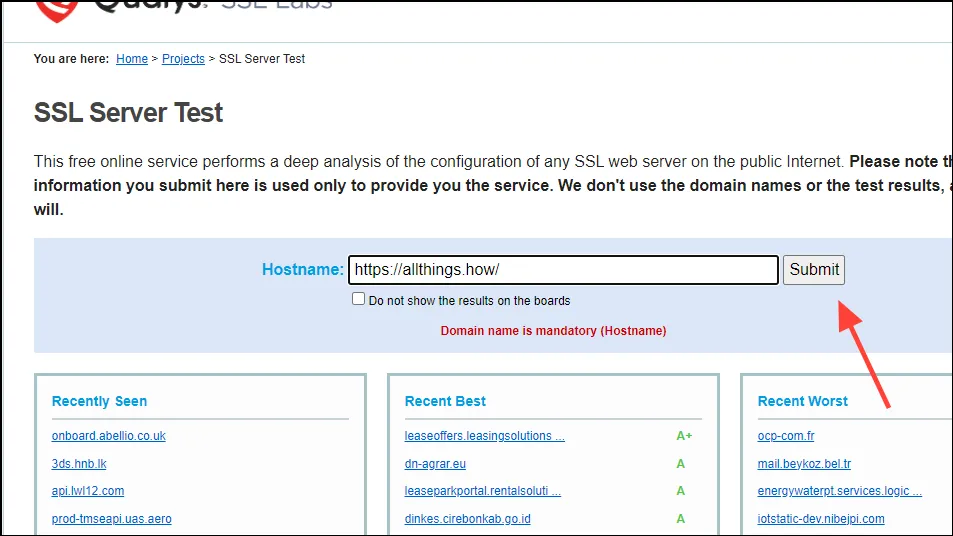
- Wacht een paar momenten tot de scan is voltooid, waarna u kunt controleren of het SSL-certificaat als geldig wordt herkend. Een ideale score is A+, hoewel de site over het algemeen in uw browser zou moeten werken als de score niet negatief is.
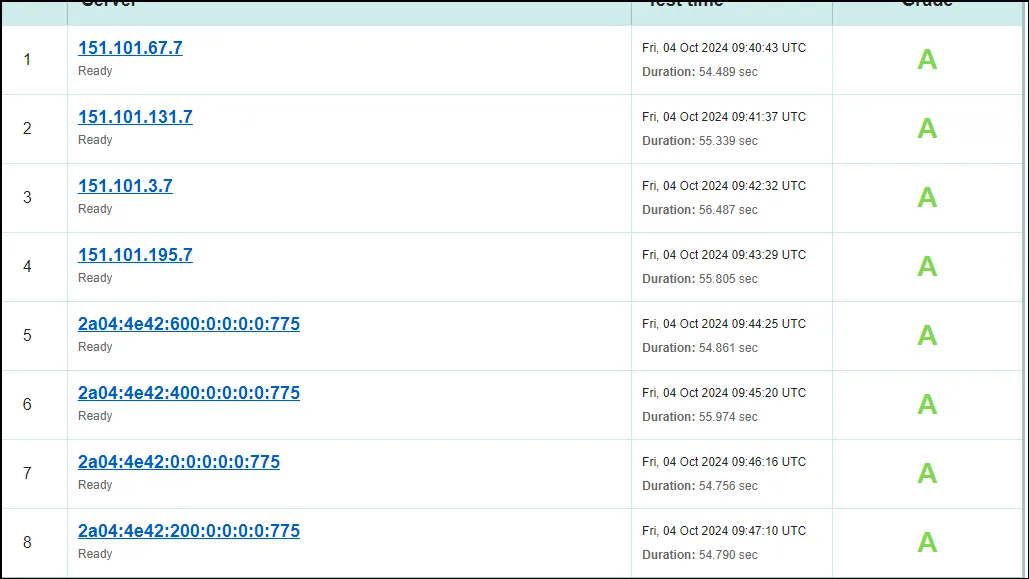
Oplossing 2: Wis de cache en cookies van uw browser
Een beschadigde of verouderde browsercache kan leiden tot de fout ERR_CERT_AUTHORITY_INVALID. Zo wist u uw cache en cookies:
- Start Chrome en klik op de drie verticale puntjes in de rechterbovenhoek.
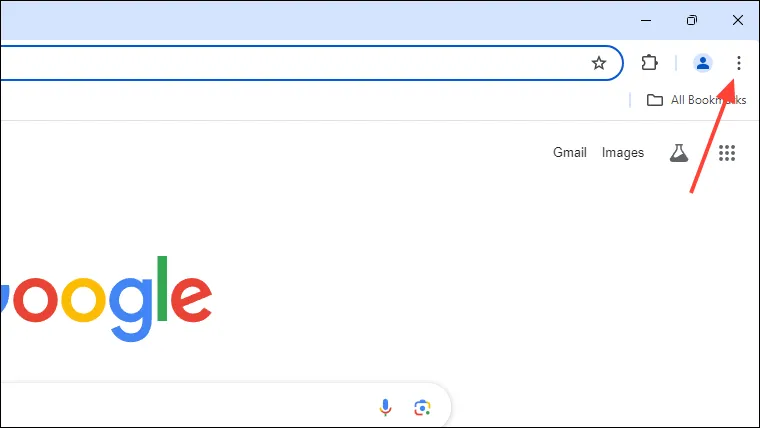
- Selecteer ‘Instellingen’ in het keuzemenu.
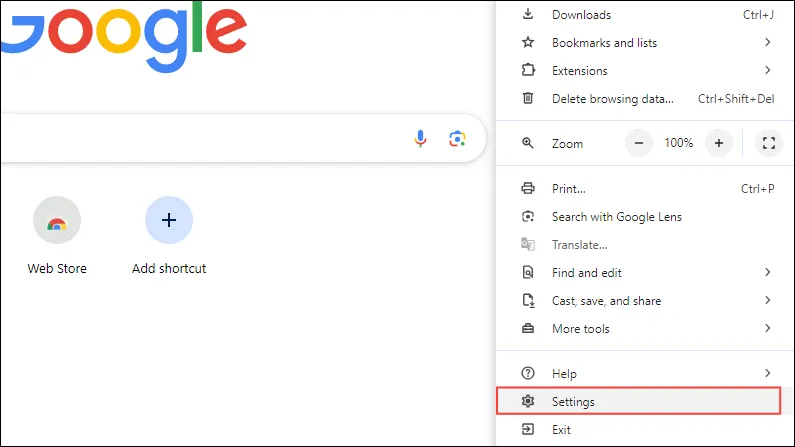
- Navigeer in het Chrome-instellingenpaneel naar ‘Privacy en beveiliging’ aan de linkerkant.
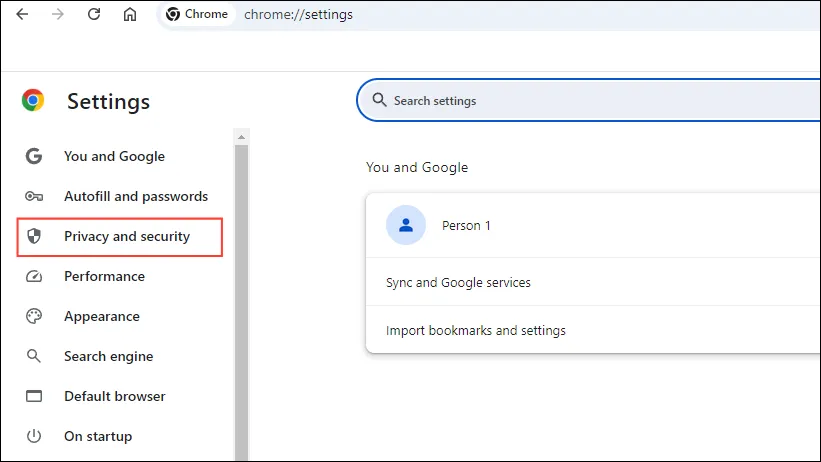
- Klik op ‘Browsegegevens wissen’.
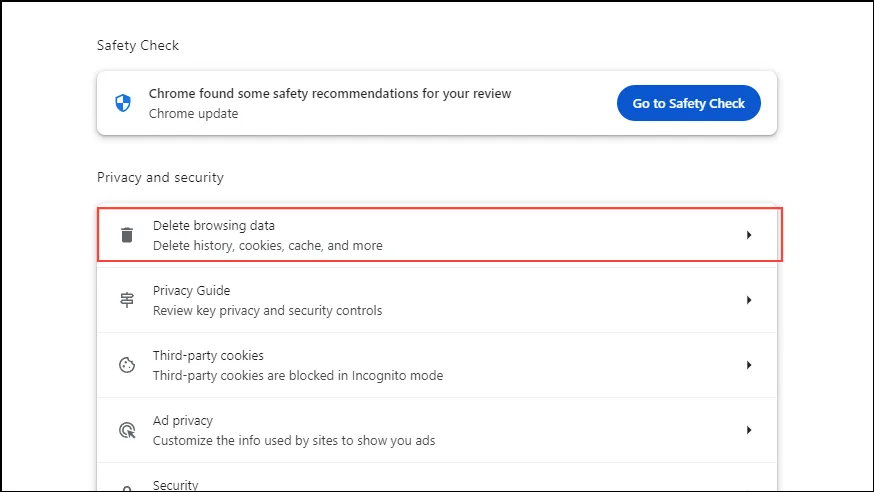
- Vink in het pop-upvenster alle drie de vakjes aan en klik op de knop ‘Gegevens wissen’.
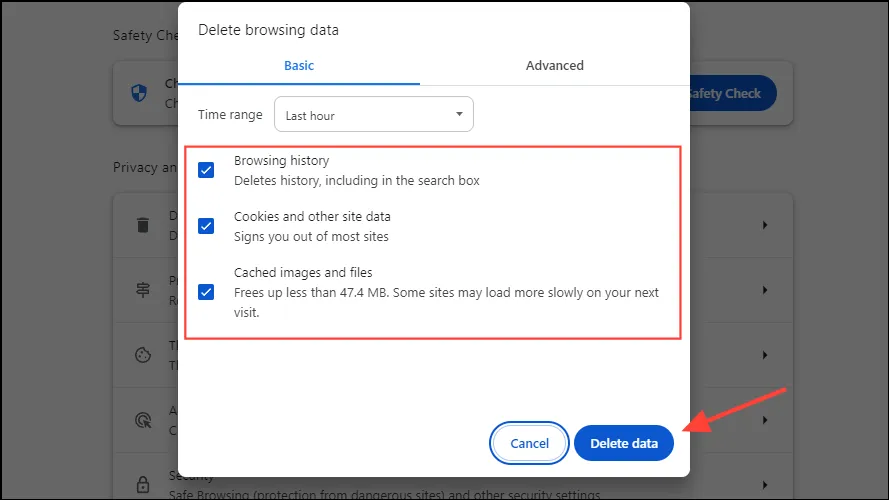
- Nadat u de cache hebt gewist, herlaadt u de website en controleert u of de fout zich blijft voordoen.
Oplossing 3: Stel de juiste tijd in
Uw browser is afhankelijk van de klok van uw computer om SSL-certificaten te valideren. Een onjuiste systeemtijd kan dit validatieproces verstoren en een fout veroorzaken. Volg deze stappen om de tijd van uw computer aan te passen.
- Klik in Windows met de rechtermuisknop op de tijd die in de taakbalk wordt weergegeven en selecteer ‘Datum en tijd aanpassen’.

- In de datum- en tijdinstellingen kunt u de tijd handmatig instellen of ‘Tijd automatisch instellen’ inschakelen. Controleer of de tijdzone correct is terwijl u hier bent.
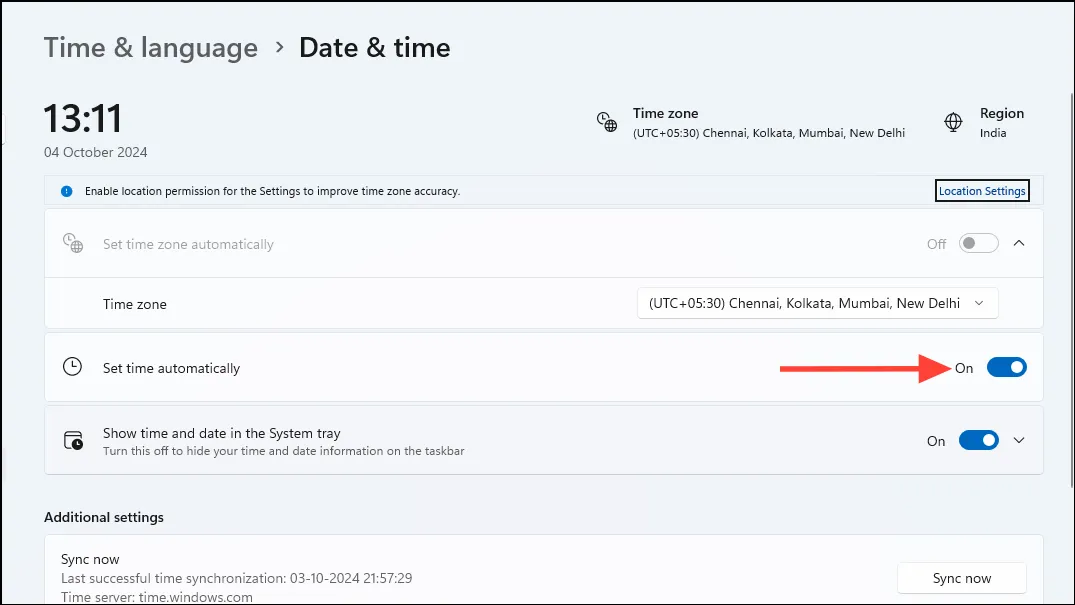
- Voor macOS klikt u op het Apple-pictogram linksboven en selecteert u ‘Systeeminstellingen’.
- Controleer de instellingen voor ‘Datum en tijd’ in het gedeelte ‘Algemeen’.
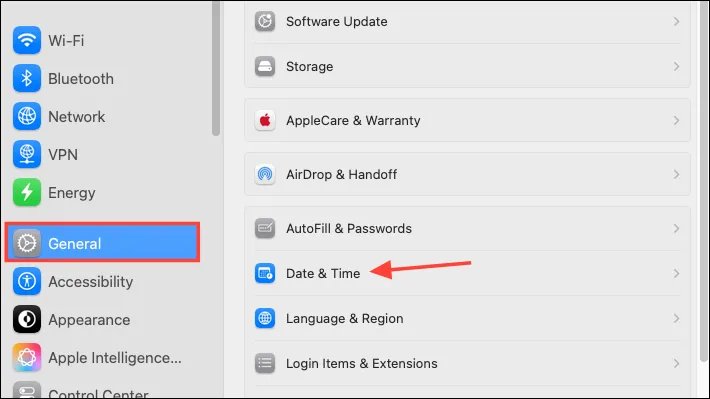
- U kunt de tijd ook hier handmatig aanpassen of de optie voor automatische updates selecteren.
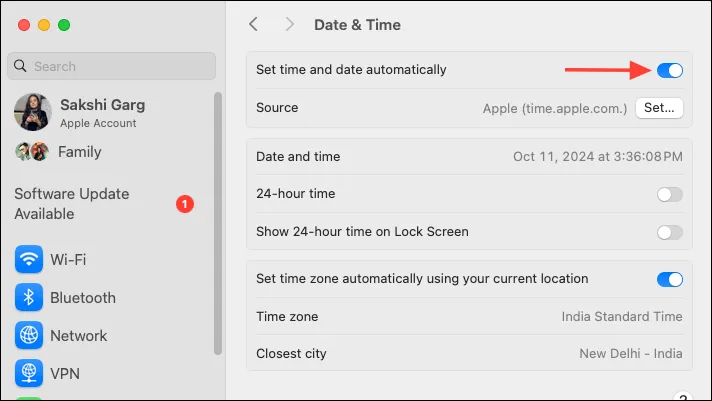
Oplossing 4: Gebruik de incognitomodus
Het gebruik van de incognitomodus in uw webbrowser kan een andere effectieve manier zijn om de fout ERR_CERT_AUTHORITY_INVALID op te lossen. Deze modus schakelt automatisch uw actieve extensies uit, die het probleem mogelijk veroorzaken. In Chrome kunt u een incognitovenster openen met de Ctrl + Shift + Nsnelkoppeling in Windows. Zorg ervoor dat u alle extensies uitschakelt die in de incognitomodus zijn ingeschakeld om verdere problemen te voorkomen.
Oplossing 5: Browser-extensies uitschakelen
Als u de incognitomodus liever niet gebruikt, kunt u uw extensies handmatig uitschakelen om het probleem op te lossen.
- Open Chrome en klik op het pictogram ‘Extensies’ naast de adresbalk.
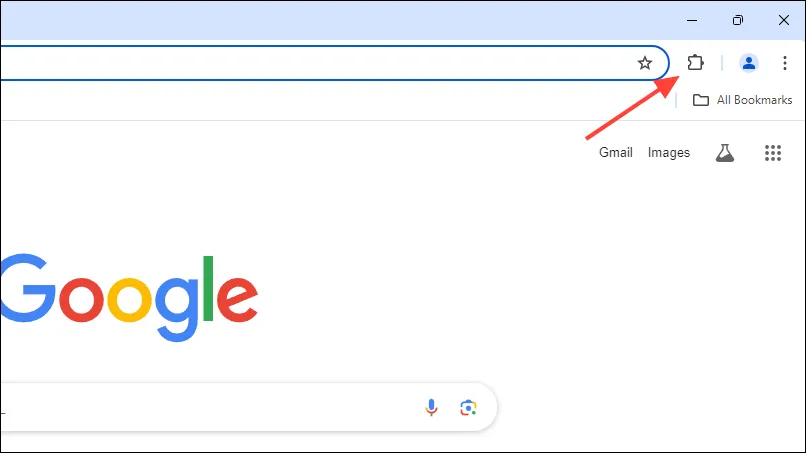
- Selecteer vervolgens ‘Extensies beheren’ in de vervolgkeuzelijst.
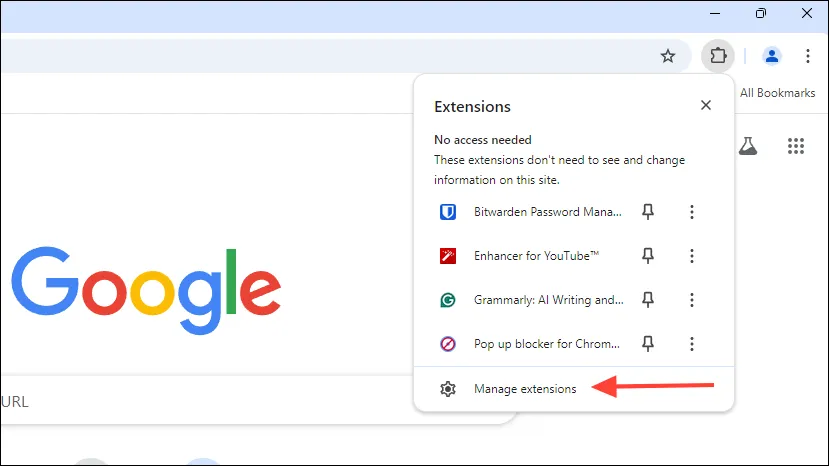
- Al uw geïnstalleerde extensies worden weergegeven. Klik op de schakelaar om ze uit te schakelen en bezoek vervolgens de site die problemen veroorzaakte opnieuw.
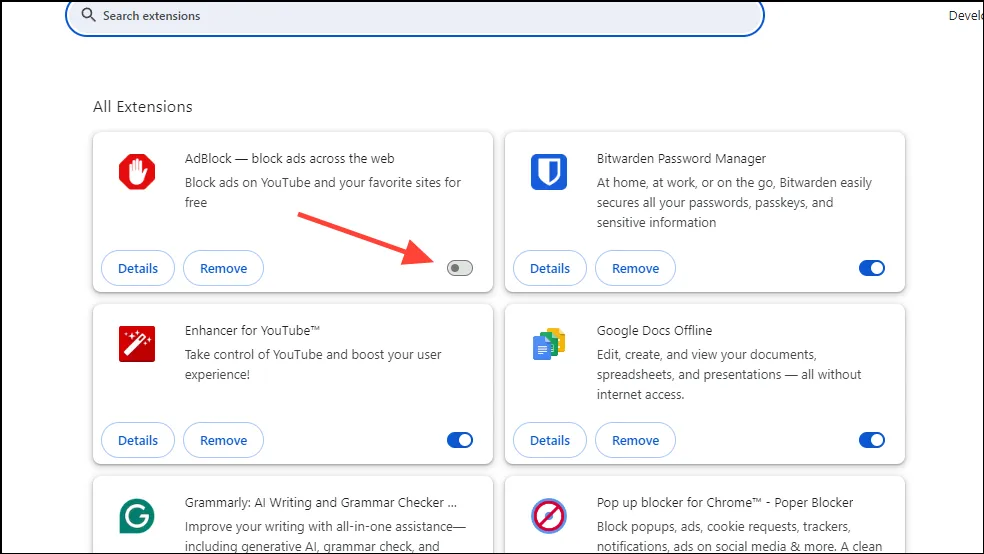
Oplossing 6: Deactiveer uw VPN
Als u een VPN gebruikt, kan dit mogelijk de herkenning van SSL-certificaten blokkeren, wat kan leiden tot fouten bij het openen van sites. Door de VPN tijdelijk uit te schakelen en de website opnieuw te bezoeken, kunt u achterhalen of dit de oorzaak van het probleem was.
Oplossing 7: Zorg ervoor dat uw browser up-to-date is
Uw webbrowser kan bugs hebben of belangrijke beveiligingsupdates missen, wat bijdraagt aan fouten. Door hem up-to-date te houden, kunt u veel problemen oplossen. De meeste moderne browsers beheren updates automatisch, maar handmatige updates kunnen ook worden uitgevoerd.
- Om Chrome bij te werken, klikt u op de drie puntjes in de rechterbovenhoek, gaat u naar ‘Help’ en selecteert u ‘Over Google Chrome’.
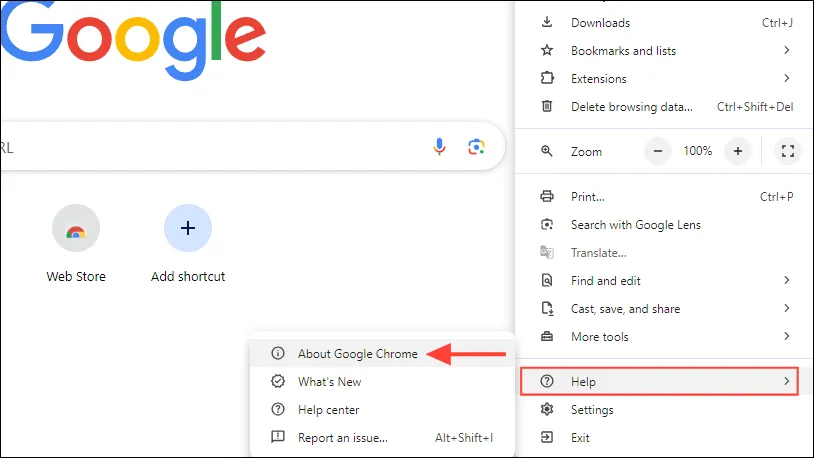
- Chrome zoekt automatisch naar beschikbare updates en installeert deze. Klik daarna op de knop ‘Opnieuw starten’.
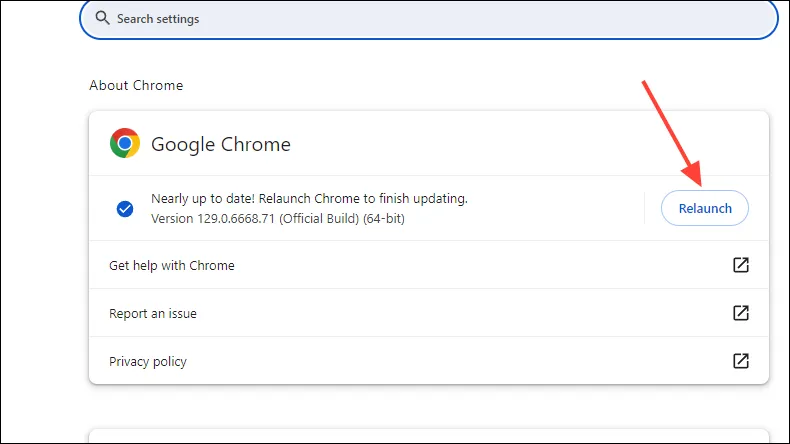
- Bezoek de eerder problematische site opnieuw om te zien of de fout is opgelost. Vergeet niet dat u ook andere browsers die u gebruikt, moet updaten.
Oplossing 8: Schakel uw antivirussoftware tijdelijk uit
Antivirusprogramma’s bevatten vaak functies die het verkeer tussen uw apparaat en het internet scannen, wat af en toe tot problemen kan leiden. Om te bepalen of uw antivirus verantwoordelijk is voor de fout ERR_CERT_AUTHORITY_INVALID, kunt u proberen deze tijdelijk uit te schakelen.
- Zoek de overloopknop op de taakbalk (een pijl) om verborgen pictogrammen weer te geven.
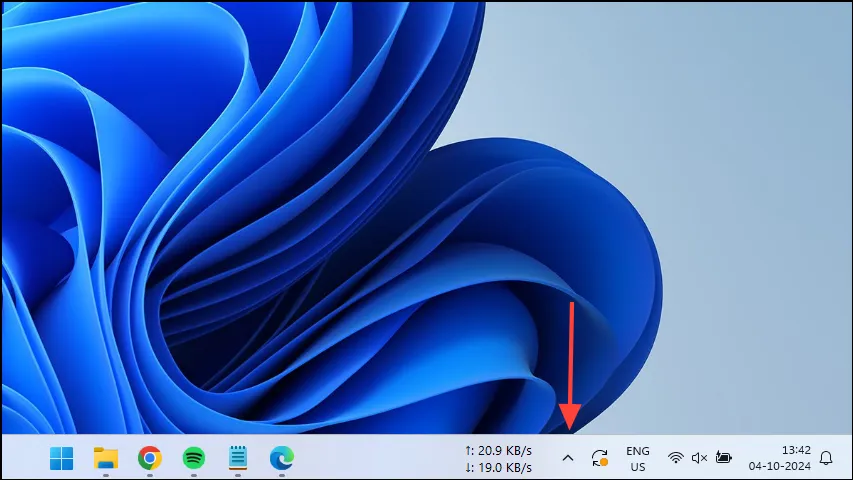
- Klik met de rechtermuisknop op het antiviruspictogram wanneer dit verschijnt.
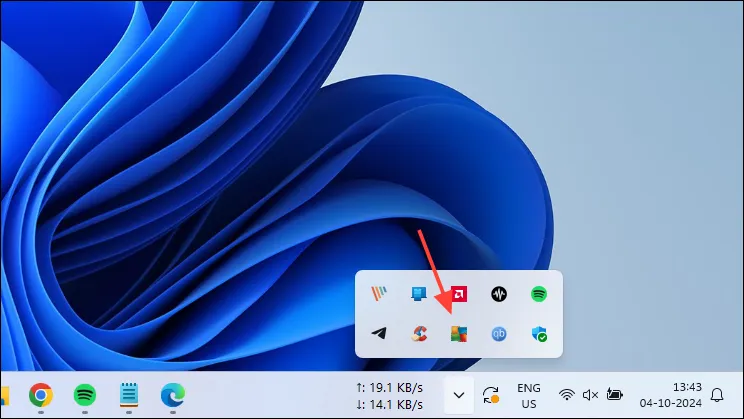
- Gebruik de schakelaar om het antivirusprogramma uit te schakelen. Wees u ervan bewust dat u mogelijk een waarschuwing ontvangt die aangeeft dat uw systeem onbeschermd is.
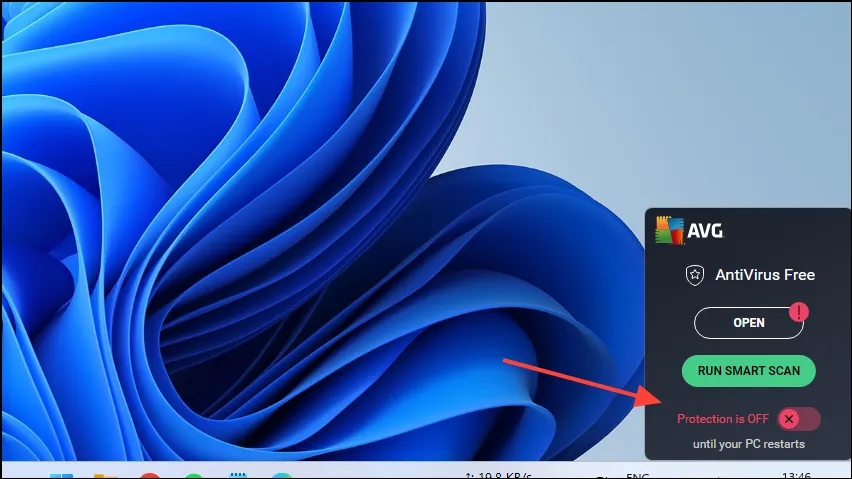
- Bezoek de website opnieuw in uw browser. Als u toegang krijgt, kan het zijn dat uw antivirusprogramma het probleem veroorzaakt.
Oplossing 9: Houd uw besturingssysteem up-to-date
Regelmatige updates voor uw besturingssysteem zijn essentieel om de nieuwste beveiligingspatches en bugfixes te verkrijgen, waarmee u talloze problemen kunt voorkomen.
- Om Windows bij te werken, opent u het menu Instellingen via de
Win + Isnelkoppeling en klikt u linksonder op Windows Update.
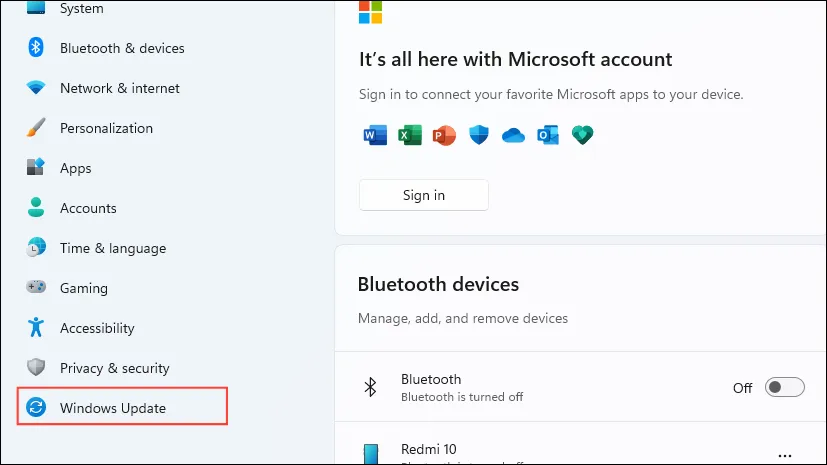
- Klik op de pagina Windows Update aan de rechterkant op ‘Controleren op updates’.

- Wacht terwijl Windows controleert op updates. Als er updates worden gevonden, worden ze gedownload en geïnstalleerd. Mogelijk moet u uw pc opnieuw opstarten.
- Als u een Mac gebruikt, navigeert u naar
Settings>General>Software Update. Hier ziet u beschikbare updates. Klik op ‘Update Now’ om ze te installeren.
Oplossing 10: Wis de SSL-statuscache
Het wissen van de SSL-statuscache op Windows en Mac kan helpen de fout NET::ERR_CERT_AUTHORITY_INVALID op te lossen.
- Open voor Windows het dialoogvenster ‘Uitvoeren’, typ
inetcpl.cplen druk op Enter.
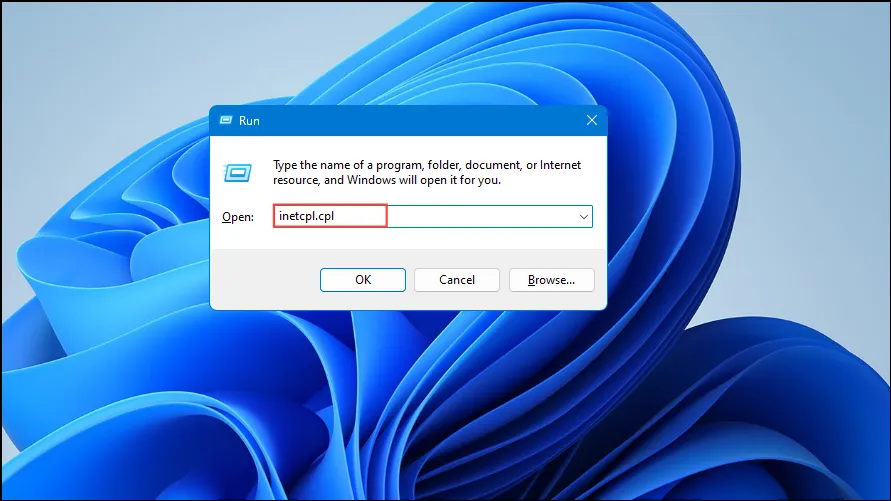
- Wanneer het venster Interneteigenschappen wordt geopend, klikt u op het tabblad ‘Inhoud’ en selecteert u ‘SSL-status wissen’.
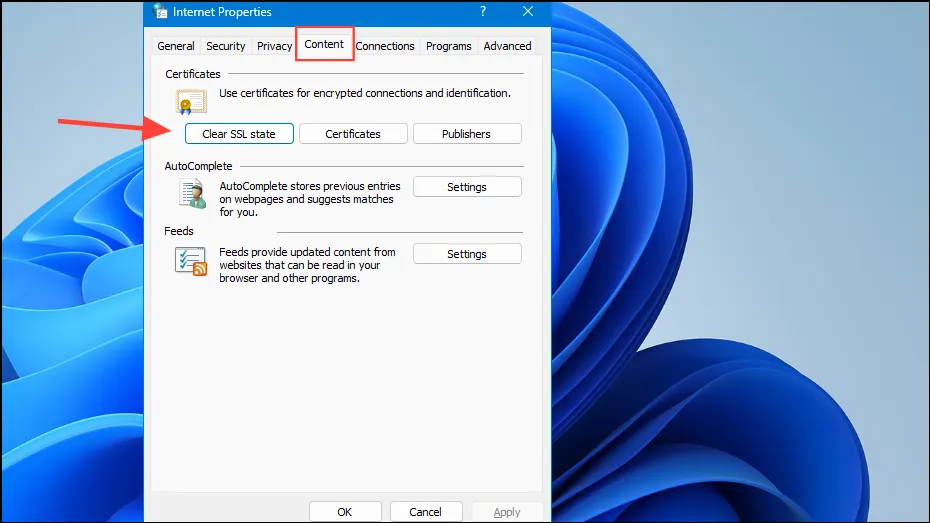
- Sluit het venster Internetopties en start uw computer opnieuw op.
- Op Mac worden SSL-certificaten beheerd via de Keychain Access-applicatie. Gebruik de Spotlight-zoekfunctie (toegankelijk via
Cmd+Space), zoek naar ‘Keychain Access’ en open deze. - Selecteer ‘Systeem’ in de linkerzijbalk in Sleutelhangertoegang.
- Zoek het SSL-certificaat dat gerelateerd is aan de site die problemen veroorzaakt. Klik er met de rechtermuisknop op en selecteer ‘Verwijderen’ uit de opties die worden geboden. Herhaal dit voor alle andere problematische sites.
Oplossing 11: Chrome-instellingen resetten
Door de Chrome-instellingen te resetten, kunt u de standaardinstellingen herstellen en problemen oplossen die ervoor zorgen dat u bepaalde websites niet kunt openen.
- Ga zoals eerder vermeld naar de Chrome-instellingen en klik in het linkermenu op ‘Instellingen resetten’.
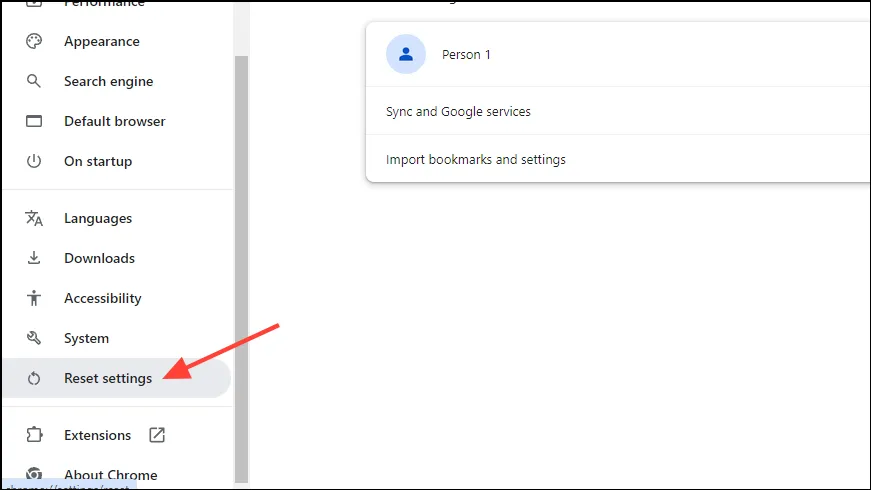
- Selecteer vervolgens ‘Instellingen herstellen naar de oorspronkelijke standaardwaarden’. Met deze actie worden alle extensies uitgeschakeld, cookies gewist en tijdelijke gegevens verwijderd.
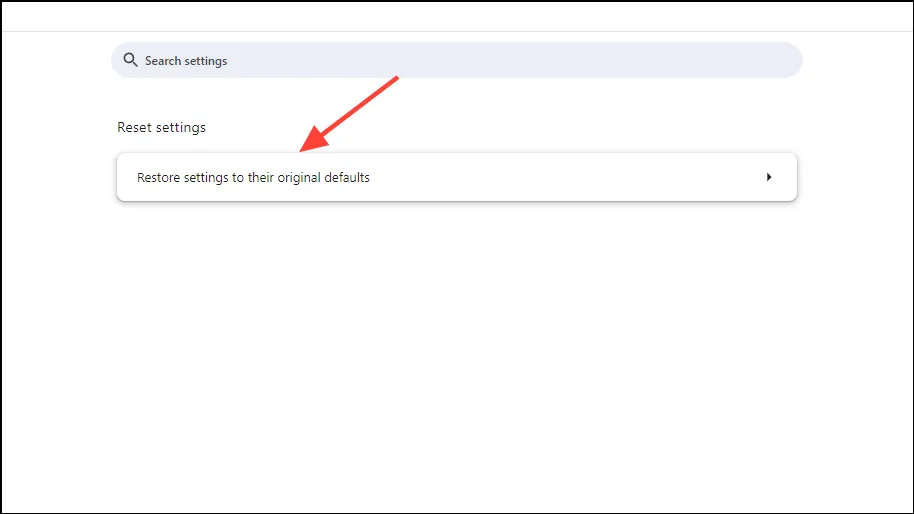
Belangrijke overwegingen
- Soms kan het simpelweg vernieuwen van de pagina de ERR_CERT_AUTHORITY_INVALID fout oplossen, omdat het tijdelijke problemen die de connectiviteit beïnvloeden, kan elimineren. Overweeg daarnaast om de browser te sluiten en opnieuw te openen of uw computer opnieuw op te starten.
- Probeer indien mogelijk de website te openen met een ander apparaat. Als de site daar opent, ligt het probleem bij uw verbinding, browser of huidige apparaat. Probeer indien van toepassing van netwerk te wisselen.
- Problemen kunnen ontstaan door zelfondertekende SSL-certificaten of verlopen certificaten. Overweeg een vertrouwd certificaat aan te schaffen bij een gerenommeerde autoriteit of uw huidige certificaat te vernieuwen, indien nodig.
- Als geen van de bovenstaande oplossingen werkt, moet u mogelijk contact opnemen met de beheerder van de website. Hij of zij kan het onderliggende probleem identificeren en u helpen dit te verhelpen.




Geef een reactie